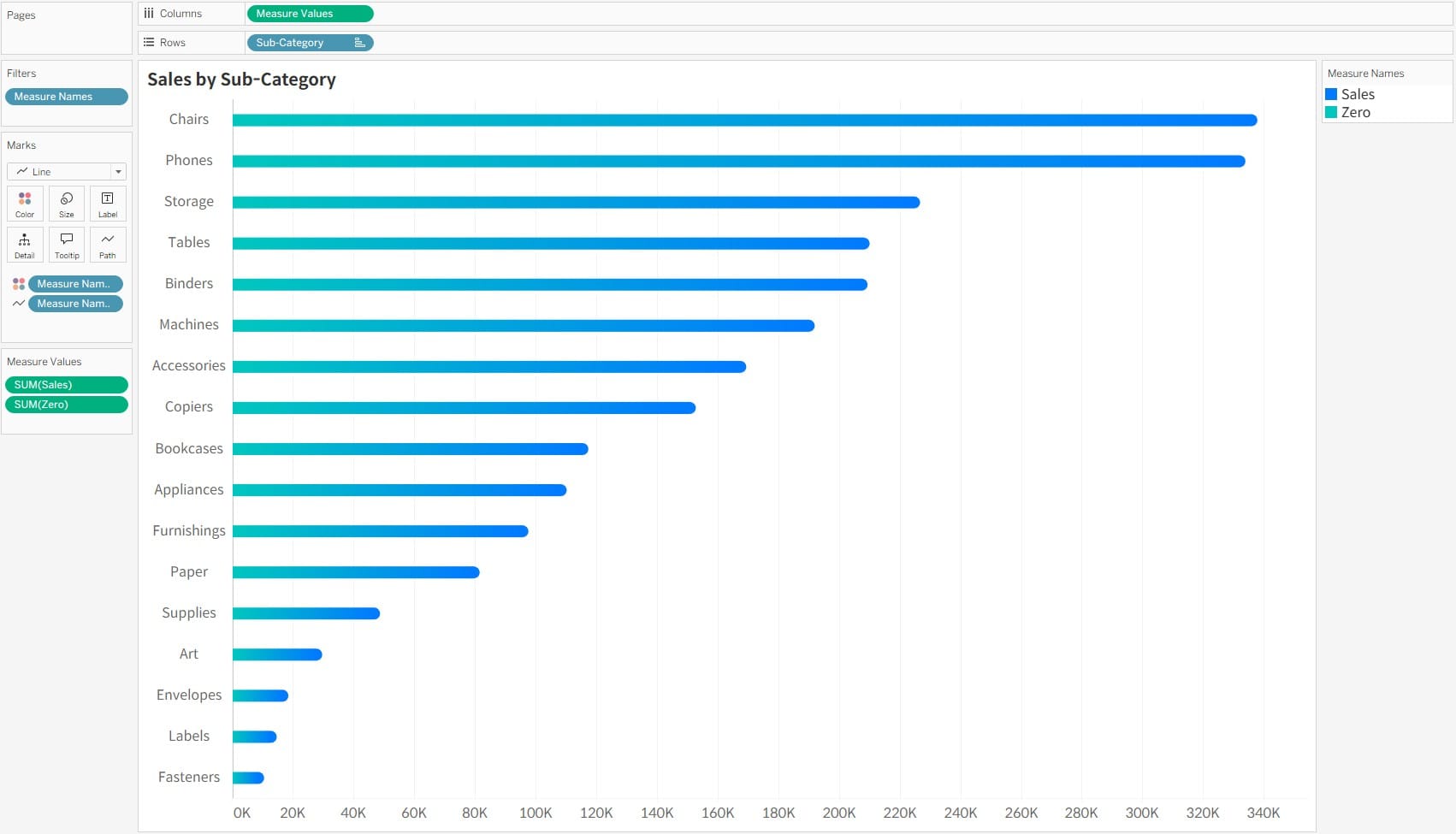태블로에서 둥근 막대 차트 만들기
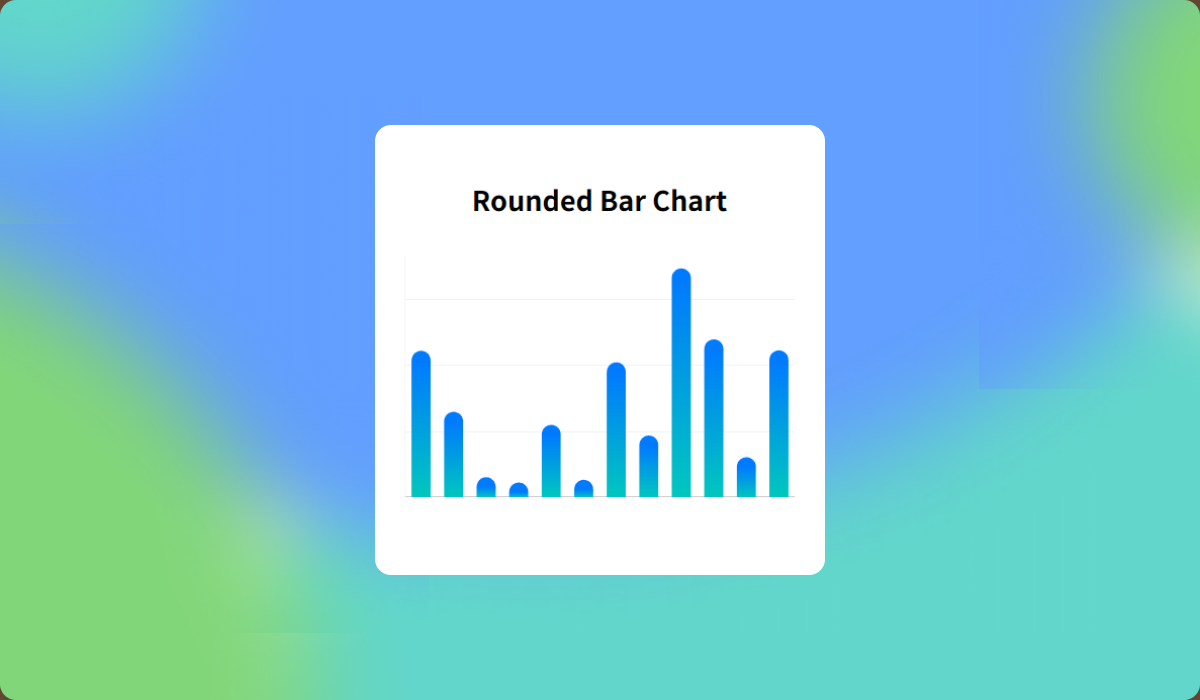
태블로에서 데이터를 시각화할 때, 기본 막대 차트는 가장 자주 활용되는 그래프 중 하나입니다. 하지만 동일한 막대 차트라도 형태를 조금만 바꾸면 전혀 다른 인상을 줄 수 있습니다. 그중에서도 둥근 막대 차트(Rounded Bar Chart) 는 데이터의 양을 직관적으로 표현하면서도 시각적으로 부드럽고 세련된 느낌을 주는 차트입니다.
이번 포스트에서는 태블로에서 둥근 막대 차트를 만드는 방법을 단계별로 소개합니다. 기본 막대 차트를 기반으로, 모서리를 둥글게 표현하기 위한 세부 설정과 디자인 팁을 함께 살펴보겠습니다. 데이터의 가독성을 높이면서도 대시보드의 완성도를 한층 끌어올릴 수 있는 시각화 기법입니다.
Step-by-Step: 둥근 막대 차트 만들기
- 막대 차트를 구성할 항목들을 설정합니다. 이번 예제에서는 세부항목(
Sub-Category)별 매출(Sales)을 기준으로 설명합니다.
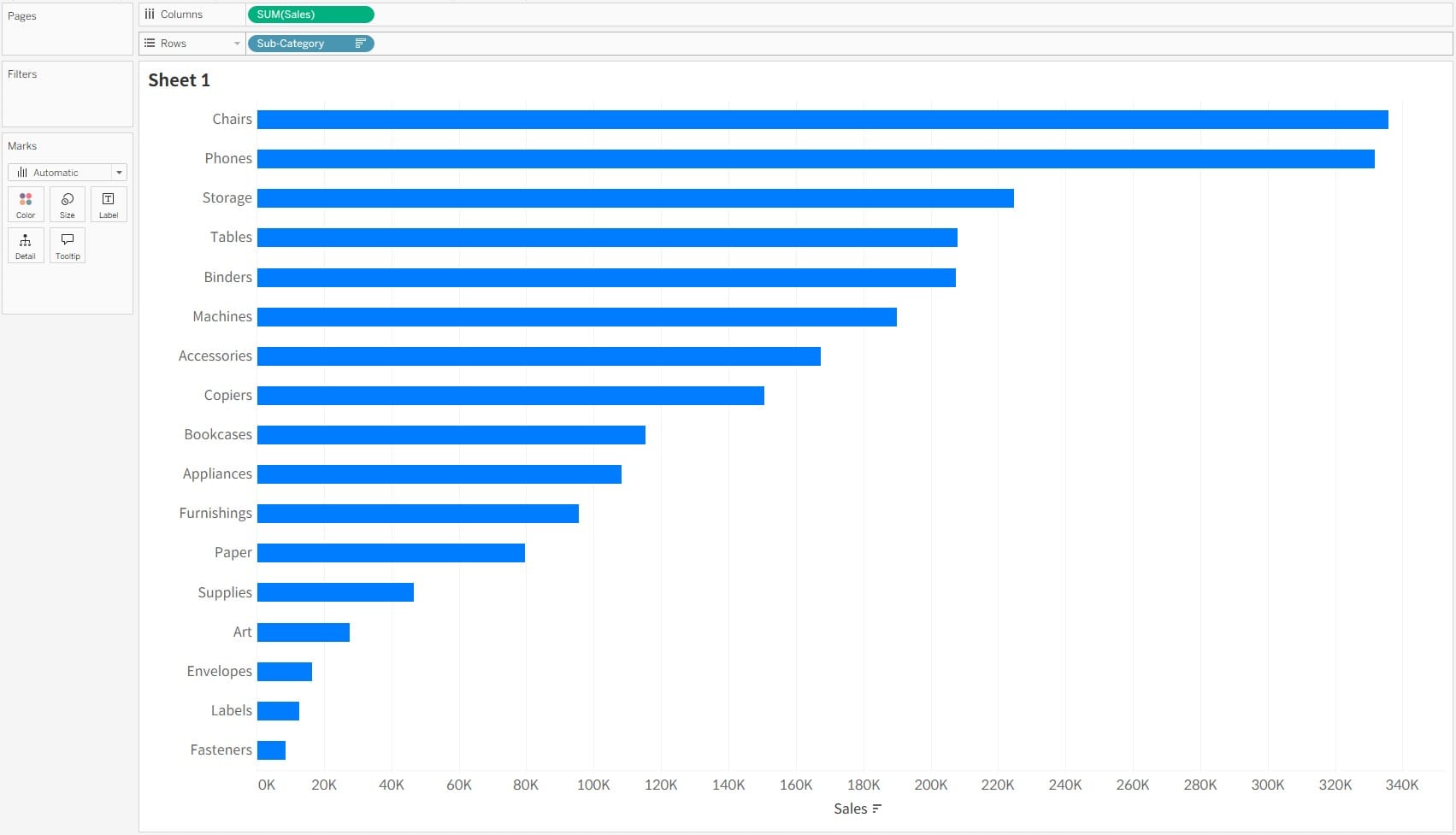
- 차트의 모양을 만드는데 활용할
Zero필드를 생성합니다.
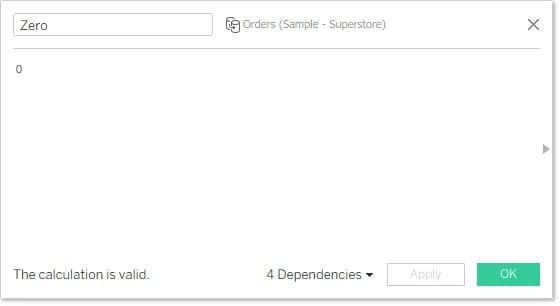
측정값과측정값 이름기능을 활용해Sales와Zero필드를 묶어 차트를 구성합니다.
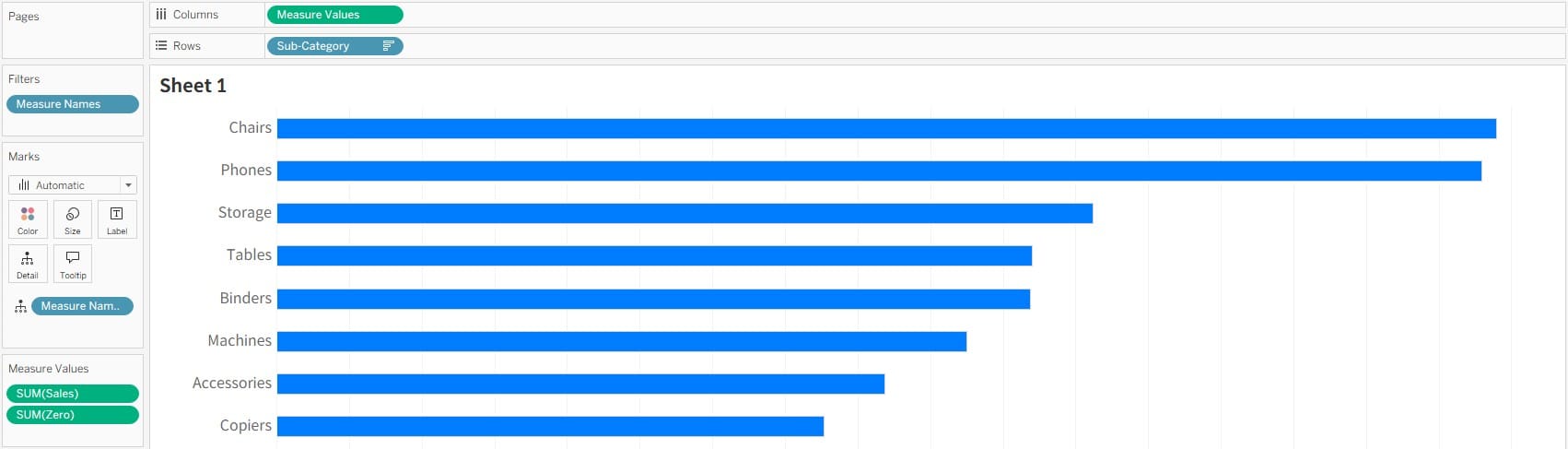
- 마크를 라인으로 변경하고
측정값 이름필드를 경로에 위치합니다. 그러면 각 세부항목의 매출 값과 0 사이의 라인이 생성되며, 이 라인의 크기를 키우면 막대 차트와 같이 표현됩니다.
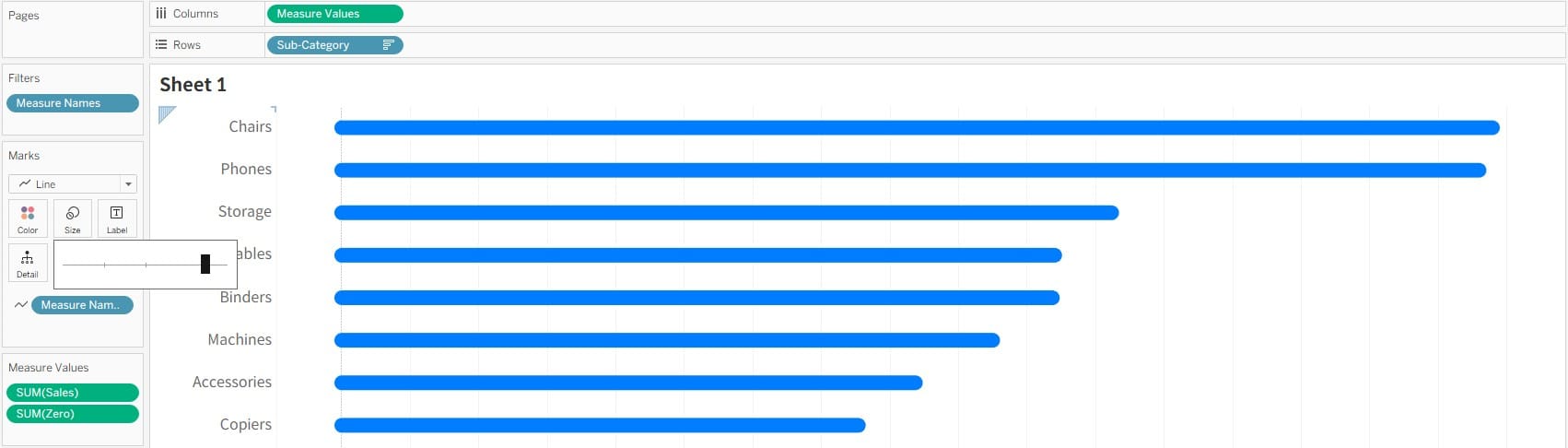
Additional Option
- 레이블 표시를 원하는 경우:
레이블 마크의 최대/최소 기능을 활용하여측정값 이름기준 최대값만 표시되도록 설정하고, 색상 마크의 마커 옵션을 3번째 옵션으로 선택하여 적절히 표시할 수 있습니다.
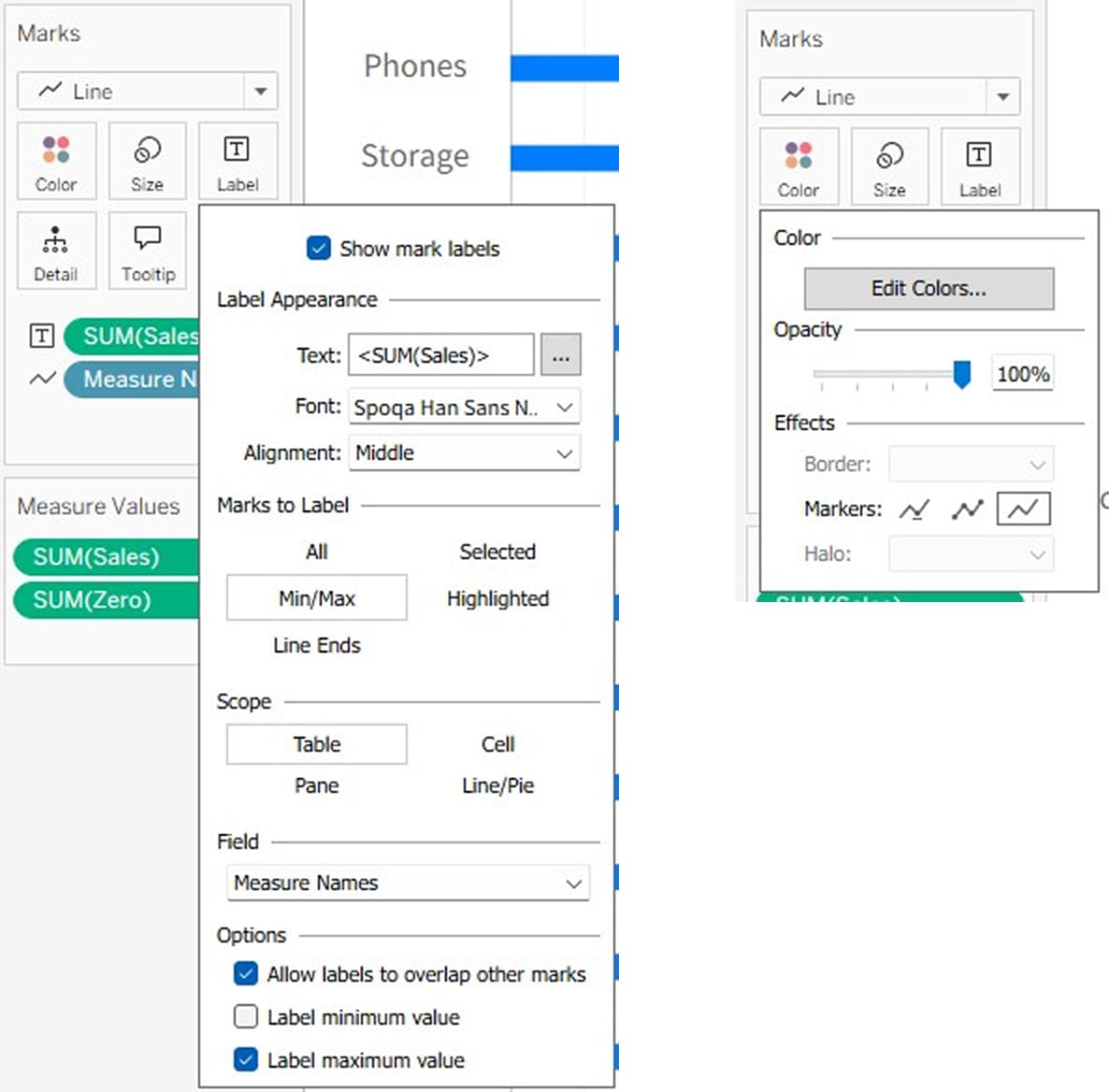
- 0 값에 대한 축 기준은 기존 막대 차트의 형태로 유지하고 싶은 경우:
축 조정 옵션에서 시작 값을 0으로 고정합니다.
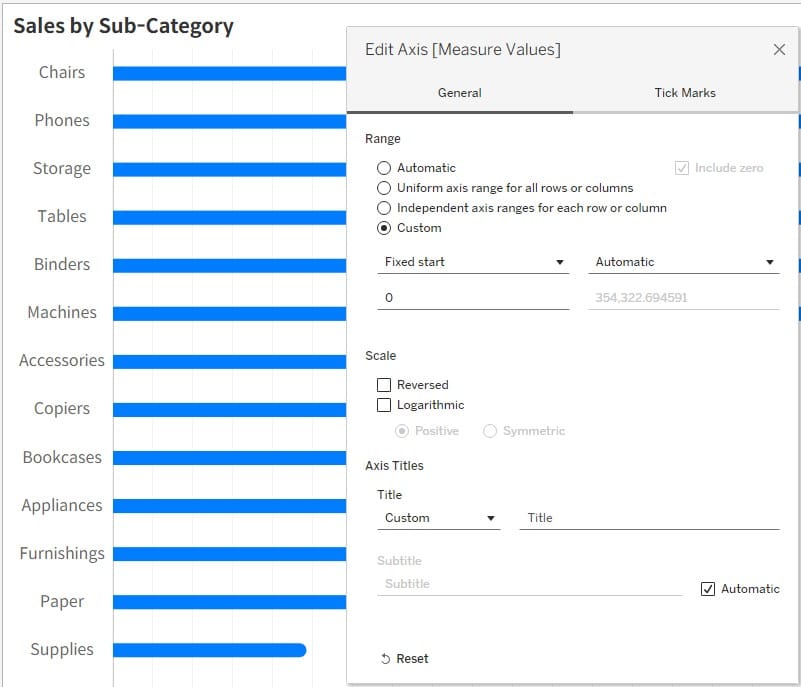
- 막대 색상을 그라데이션으로 설정하고 싶은 경우:
측정값 이름필드를 색상 마크에 추가하여 막대의 양 끝 지점 색상을 지정할 수 있습니다.